2023 PEUGEOT EXPERT USB port
[x] Cancel search: USB portPage 6 of 324
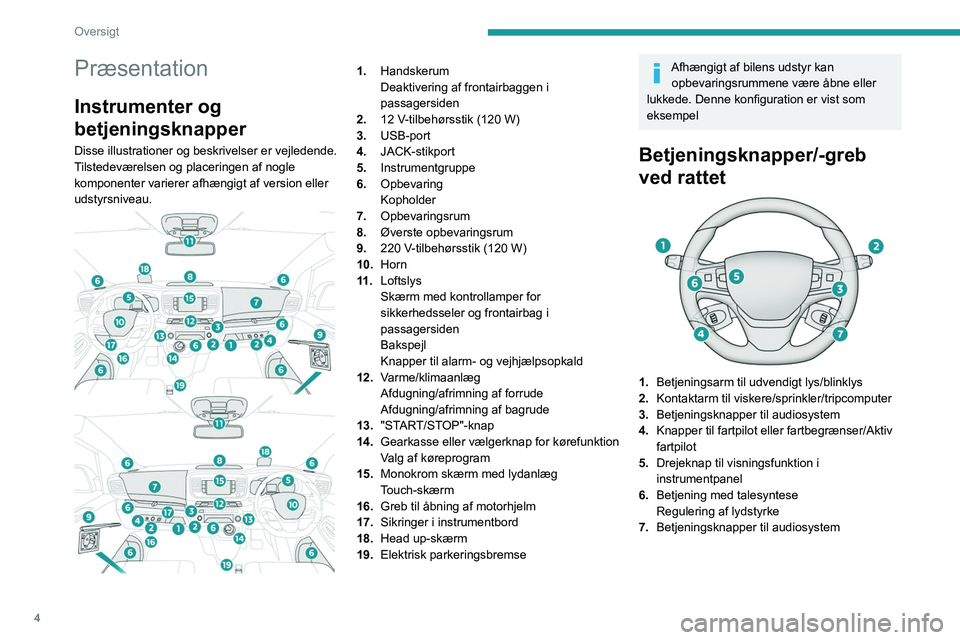
4
Oversigt
Præsentation
Instrumenter og
betjeningsknapper
Disse illustrationer og beskrivelser er vejledende.
T ilstedeværelsen og placeringen af nogle
komponenter varierer afhængigt af version eller
udstyrsniveau.
1. Handskerum
Deaktivering af frontairbaggen i
passagersiden
2. 12
V-tilbehørsstik (120 W)
3. USB-port
4. JACK-stikport
5. Instrumentgruppe
6. Opbevaring
Kopholder
7. Opbevaringsrum
8. Øverste opbevaringsrum
9. 220
V-tilbehørsstik (120 W)
10. Horn
11 . Loftslys
Skærm med kontrollamper for
sikkerhedsseler og frontairbag i
passagersiden
Bakspejl
Knapper til alarm- og vejhjælpsopkald
12. Varme/klimaanlæg
Afdugning/afrimning af forrude
Afdugning/afrimning af bagrude
13. "START/STOP"-knap
14. Gearkasse eller vælgerknap for kørefunktion
Valg af køreprogram
15. Monokrom skærm med lydanlæg
Touch-skærm
16. Greb til åbning af
motorhjelm
17. Sikringer i instrumentbord
18. Head up-skærm
19. Elektrisk parkeringsbremseAfhængigt af bilens udstyr kan
opbevaringsrummene være åbne eller
lukkede. Denne konfiguration er vist som
eksempel
Betjeningsknapper/-greb
ved rattet
1. Betjeningsarm til udvendigt lys/blinklys
2. Kontaktarm til
viskere/sprinkler/tripcomputer
3. Betjeningsknapper til audiosystem
4. Knapper til fartpilot eller fartbegrænser/Aktiv
fartpilot
5. Drejeknap til visningsfunktion i
instrumentpanel
6. Betjening med talesyntese
Regulering af lydstyrke
7. Betjeningsknapper til audiosystem
Page 71 of 324

69
Brugervenlighed og komfort
3”Flyborde”
Monteret bag på hvert forsæde.
► Fold klapbordet ud ved at sænke det ned til
det låses i vandret position.
►
Opbevar bordet ved at klappe det op i den
højeste position, forbi modstandspunktet.
Hvis du vil nedfælde passagerforsædets
ryglæn til "bordposition", skal du huske at
folde bordet sammen inden.
Læg ikke hårde eller tunge genstande
på flybordet. De kan forvandles til farlige
projektiler i tilfælde af en nødopbremsning
eller kollision.
Se det relevante afsnit for yderligere
oplysninger om Forsæder og især om
placeringenb af nakkestøtten i ”bordposition”.
12 V-stik
Afhængigt af bilmodellen.
► For tilslutte tilbehør til 12 V-stikket (maks.
effekt: 120 watt) skal hætten tages af, og der
isættes en passende adapter.
Overhold tilbehørsstikkets maks. effekt
for ikke at beskadige tilbehøret.
Tilslutning af elektrisk udstyr, der ikke er godkendt af PEUGEOT, f.eks en
USB-oplader, kan give funktionsforstyrrelser i
bilens elektriske komponenter, som f.eks.
dårlig radiomodtagelse eller forstyrrelse af
visningen på skærmene.
USB-port
Porten kan anvendes til at tilslutte en bærbar
enhed eller et USB-stik.
Porten læser lydfiler, som overføres til
audiosystemet, der afspiller musikken i bilens
højttalere.
Du kan bruge disse filer ved hjælp af knapperne
på rattet eller lydanlægget.
Via USB-porten kan man også
tilslutte en smartphone via Android
Page 235 of 324
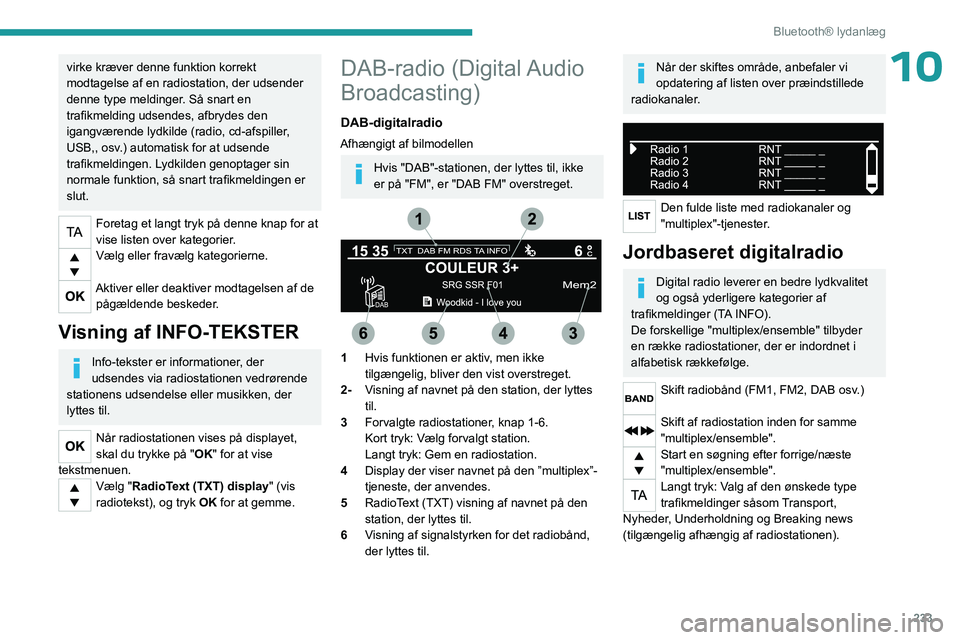
233
Bluetooth® lydanlæg
10virke kræver denne funktion korrekt
modtagelse af en radiostation, der udsender
denne type meldinger. Så snart en
trafikmelding udsendes, afbrydes den
igangværende lydkilde (radio, cd-afspiller,
USB,, osv.) automatisk for at udsende
trafikmeldingen. Lydkilden genoptager sin
normale funktion, så snart trafikmeldingen er
slut.
Foretag et langt tryk på denne knap for at
vise listen over kategorier.
Vælg eller fravælg kategorierne.
Aktiver eller deaktiver modtagelsen af de pågældende beskeder.
Visning af INFO-TEKSTER
Info-tekster er informationer, der
udsendes via radiostationen vedrørende
stationens udsendelse eller musikken, der
lyttes til.
Når radiostationen vises på displayet,
skal du trykke på "OK" for at vise
tekstmenuen.
Vælg "RadioText (TXT) display" (vis
radiotekst), og tryk OK for at gemme.
DAB-radio (Digital Audio
Broadcasting)
DAB-digitalradio
Afhængigt af bilmodellen
Hvis "DAB"-stationen, der lyttes til, ikke
er på "FM", er "DAB FM" overstreget.
1 Hvis funktionen er aktiv, men ikke
tilgængelig, bliver den vist overstreget.
2- Visning af navnet på den station, der lyttes
til.
3 Forvalgte radiostationer, knap 1-6.
Kort tryk: Vælg forvalgt station.
Langt tryk: Gem en radiostation.
4 Display der viser navnet på den ”multiplex”-
tjeneste, der anvendes.
5 RadioText (TXT) visning af navnet på den
station, der lyttes til.
6 Visning af signalstyrken for det radiobånd,
der lyttes til.
Når der skiftes område, anbefaler vi
opdatering af listen over præindstillede
radiokanaler.
Den fulde liste med radiokanaler og
"multiplex"-tjenester.
Jordbaseret digitalradio
Digital radio leverer en bedre lydkvalitet
og også yderligere kategorier af
trafikmeldinger (TA INFO).
De forskellige "multiplex/ensemble" tilbyder
en række radiostationer, der er indordnet i
alfabetisk rækkefølge.
Skift radiobånd (FM1, FM2, DAB osv.)
Skift af radiostation inden for samme
"multiplex/ensemble".
Start en søgning efter forrige/næste
"multiplex/ensemble".
Langt tryk: Valg af den ønskede type
trafikmeldinger såsom Transport,
Nyheder, Underholdning og Breaking news
(tilgængelig afhængig af radiostationen).
Page 236 of 324
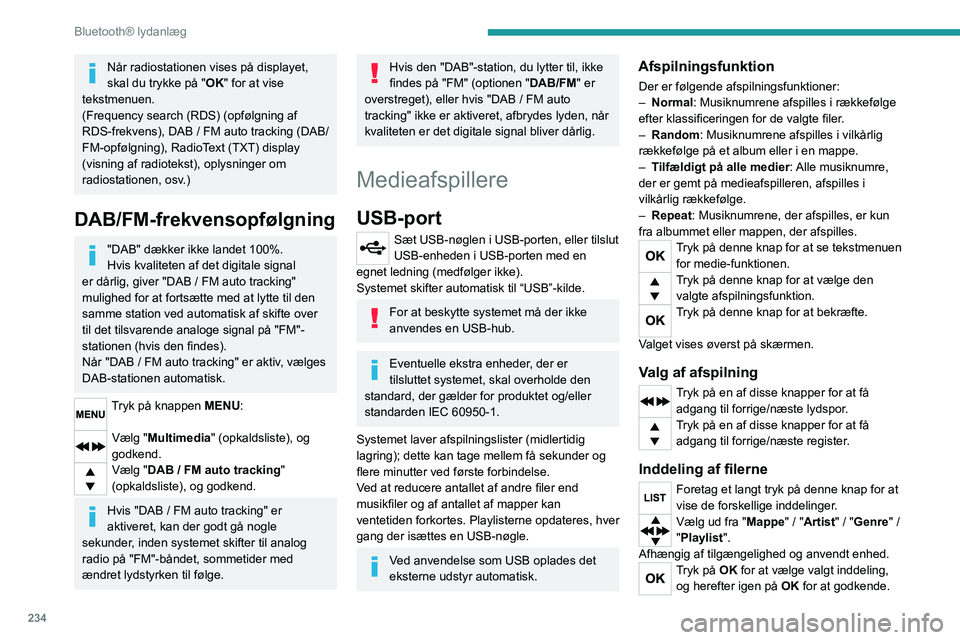
234
Bluetooth® lydanlæg
Når radiostationen vises på displayet,
skal du trykke på "OK" for at vise
tekstmenuen.
(Frequency search (RDS) (opfølgning af
RDS-frekvens), DAB
/ FM auto tracking (DAB/
FM-opfølgning), RadioText (TXT) display
(visning af radiotekst), oplysninger om
radiostationen, osv.)
DAB/FM-frekvensopfølgning
"DAB" dækker ikke landet 100%.
Hvis kvaliteten af det digitale signal
er dårlig, giver "DAB
/ FM auto tracking"
mulighed for at fortsætte med at lytte til den
samme station ved automatisk af skifte over
til det tilsvarende analoge signal på "FM"-
stationen (hvis den findes).
Når "DAB
/ FM auto tracking" er aktiv, vælges
DAB-stationen automatisk.
Tryk på knappen MENU:
Vælg "Multimedia" (opkaldsliste), og
godkend.
Vælg "DAB / FM auto tracking"
(opkaldsliste), og godkend.
Hvis "DAB / FM auto tracking" er
aktiveret, kan der godt gå nogle
sekunder
, inden systemet skifter til analog
radio på "FM"-båndet, sommetider med
ændret lydstyrken til følge.
Hvis den "DAB"-station, du lytter til, ikke
findes på "FM" (optionen " DAB/FM" er
overstreget), eller hvis "DAB
/ FM auto
tracking" ikke er aktiveret, afbrydes lyden, når
kvaliteten er det digitale signal bliver dårlig.
Medieafspillere
USB-port
Sæt USB-nøglen i USB-porten, eller tilslut
USB-enheden i USB-porten med en
egnet ledning (medfølger ikke).
Systemet skifter automatisk til “USB”-kilde.
For at beskytte systemet må der ikke
anvendes en USB-hub.
Eventuelle ekstra enheder, der er
tilsluttet systemet, skal overholde den
standard, der gælder for produktet og/eller
standarden IEC 60950-1.
Systemet laver afspilningslister (midlertidig
lagring); dette kan tage mellem få sekunder og
flere minutter ved første forbindelse.
Ved at reducere antallet af andre filer end
musikfiler og af antallet af mapper kan
ventetiden forkortes. Playlisterne opdateres, hver
gang der isættes en USB-nøgle.
Ved anvendelse som USB oplades det
eksterne udstyr automatisk.
Afspilningsfunktion
Der er følgende afspilningsfunktioner:
– Normal : Musiknumrene afspilles i rækkefølge
efter klassificeringen for de valgte filer.
–
Random
: Musiknumrene afspilles i vilkårlig
rækkefølge på et album eller i en mappe.
–
T
ilfældigt på alle medier : Alle musiknumre,
der er gemt på medieafspilleren, afspilles i
vilkårlig rækkefølge.
–
Repeat
: Musiknumrene, der afspilles, er kun
fra albummet eller mappen, der afspilles.
Tryk på denne knap for at se tekstmenuen for medie-funktionen.
Tryk på denne knap for at vælge den valgte afspilningsfunktion.
Tryk på denne knap for at bekræfte.
Valget vises øverst på skærmen.
Valg af afspilning
Tryk på en af disse knapper for at få adgang til forrige/næste lydspor.
Tryk på en af disse knapper for at få adgang til forrige/næste register.
Inddeling af filerne
Foretag et langt tryk på denne knap for at
vise de forskellige inddelinger.
Vælg ud fra "Mappe" / "Artist" / "Genre" / "Playlist".
Afhængig af tilgængelighed og anvendt enhed.
Tryk på OK for at vælge valgt inddeling, og herefter igen på OK for at godkende.
Page 238 of 324
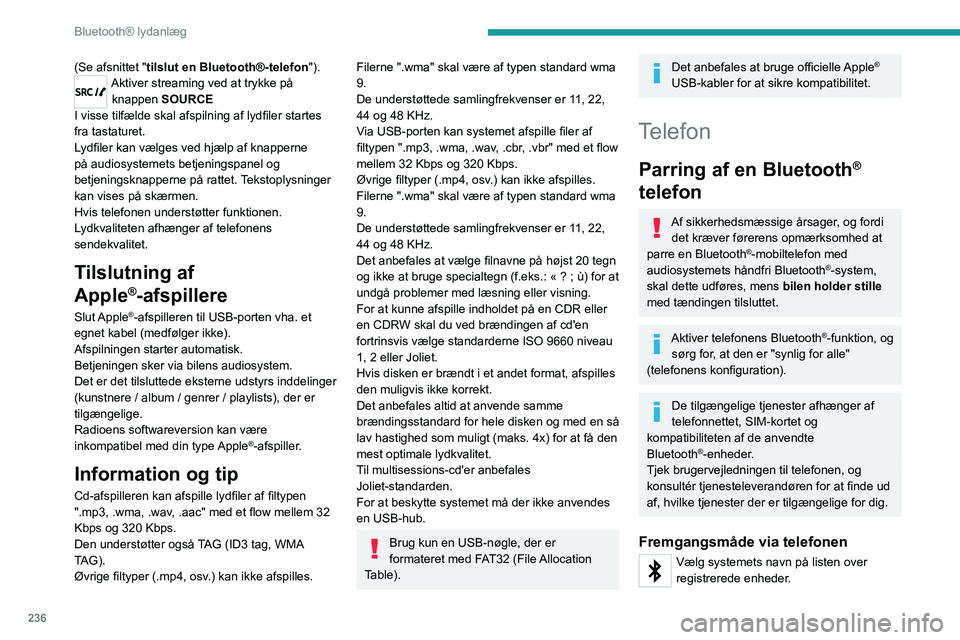
236
Bluetooth® lydanlæg
(Se afsnittet "tilslut en Bluetooth®-telefon").Aktiver streaming ved at trykke på
knappen SOURCE
I visse tilfælde skal afspilning af lydfiler startes
fra tastaturet.
Lydfiler kan vælges ved hjælp af knapperne
på audiosystemets betjeningspanel og
betjeningsknapperne på rattet. Tekstoplysninger
kan vises på skærmen.
Hvis telefonen understøtter funktionen.
Lydkvaliteten afhænger af telefonens
sendekvalitet.
Tilslutning af
Apple
®-afspillere
Slut Apple®-afspilleren til USB-porten vha. et
egnet kabel (medfølger ikke).
Afspilningen starter automatisk.
Betjeningen sker via bilens audiosystem.
Det er det tilsluttede eksterne udstyrs inddelinger
(kunstnere / album / genrer / playlists), der er
tilgængelige.
Radioens softwareversion kan være
inkompatibel med din type Apple
®-afspiller.
Information og tip
Cd-afspilleren kan afspille lydfiler af filtypen
".mp3, .wma, .wav, .aac" med et flow mellem 32
Kbps og 320 Kbps.
Den understøtter også TAG (ID3 tag, WMA
TAG).
Øvrige filtyper (.mp4, osv.) kan ikke afspilles.
Filerne ".wma" skal være af typen standard wma
9.
De understøttede samlingfrekvenser er 11, 22,
44 og 48 KHz.
Via USB-porten kan systemet afspille filer af
filtypen ".mp3, .wma, .wav, .cbr, .vbr" med et flow
mellem 32 Kbps og 320 Kbps.
Øvrige filtyper (.mp4, osv.) kan ikke afspilles.
Filerne ".wma" skal være af typen standard wma
9.
De understøttede samlingfrekvenser er 11, 22,
44 og 48 KHz.
Det anbefales at vælge filnavne på højst 20 tegn
og ikke at bruge specialtegn (f.eks.: «
? ; ù) for at
undgå problemer med læsning eller visning.
For at kunne afspille indholdet på en CDR eller
en CDRW skal du ved brændingen af cd'en
fortrinsvis vælge standarderne ISO 9660 niveau
1, 2 eller Joliet.
Hvis disken er brændt i et andet format, afspilles
den muligvis ikke korrekt.
Det anbefales altid at anvende samme
brændingsstandard for hele disken og med en så
lav hastighed som muligt (maks. 4x) for at få den
mest optimale lydkvalitet.
Til multisessions-cd'er anbefales
Joliet-standarden.
For at beskytte systemet må der ikke anvendes
en USB-hub.
Brug kun en USB-nøgle, der er
formateret med FAT32 (File Allocation
Table).
Det anbefales at bruge officielle Apple®
USB-kabler for at sikre kompatibilitet.
Telefon
Parring af en Bluetooth®
telefon
Af sikkerhedsmæssige årsager, og fordi
det kræver førerens opmærksomhed at
parre en Bluetooth
®-mobiltelefon med
audiosystemets håndfri Bluetooth®-system,
skal dette udføres, mens bilen holder stille
med tændingen tilsluttet.
Aktiver telefonens Bluetooth®-funktion, og
sørg for, at den er "synlig for alle"
(telefonens konfiguration).
De tilgængelige tjenester afhænger af
telefonnettet, SIM-kortet og
kompatibiliteten af de anvendte
Bluetooth
®-enheder.
Tjek brugervejledningen til telefonen, og
konsultér tjenesteleverandøren for at finde ud
af, hvilke tjenester der er tilgængelige for dig.
Fremgangsmåde via telefonen
Vælg systemets navn på listen over
registrerede enheder.
Page 241 of 324
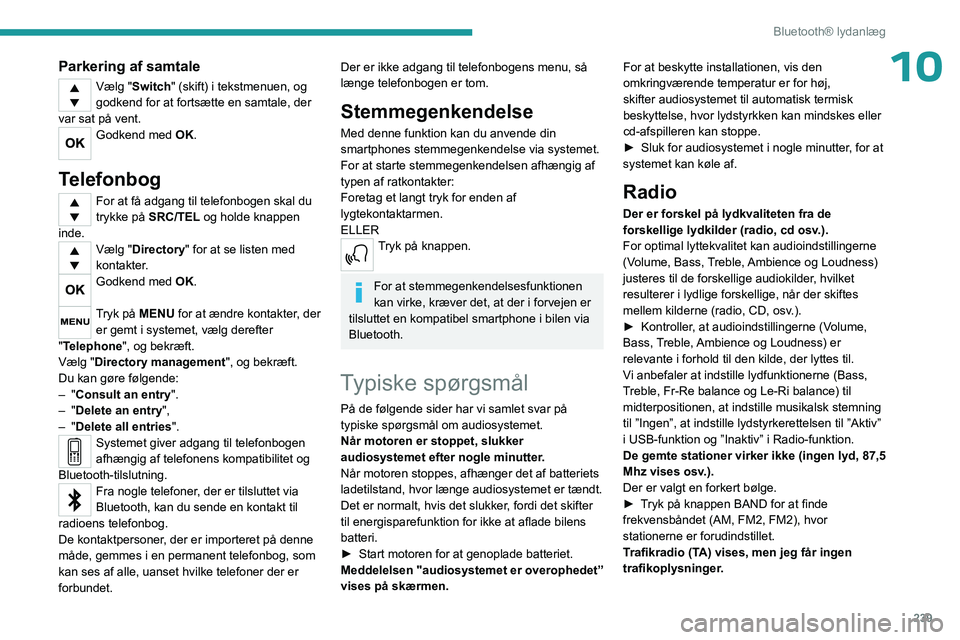
239
Bluetooth® lydanlæg
10Parkering af samtale
Vælg "Switch" (skift) i tekstmenuen, og
godkend for at fortsætte en samtale, der
var sat på vent.
Godkend med OK.
Telefonbog
For at få adgang til telefonbogen skal du
trykke på SRC/TEL og holde knappen
inde.
Vælg "Directory" for at se listen med
kontakter.
Godkend med OK.
Tryk på MENU for at ændre kontakter, der er gemt i systemet, vælg derefter
"Telephone", og bekræft.
Vælg "Directory management ", og bekræft.
Du kan gøre følgende:
–
"Consult an entry".
–
"Delete an entry",
–
"Delete all entries".
Systemet giver adgang til telefonbogen
afhængig af telefonens kompatibilitet og
Bluetooth-tilslutning.
Fra nogle telefoner, der er tilsluttet via
Bluetooth, kan du sende en kontakt til
radioens telefonbog.
De kontaktpersoner, der er importeret på denne
måde, gemmes i en permanent telefonbog, som
kan ses af alle, uanset hvilke telefoner der er
forbundet.
Der er ikke adgang til telefonbogens menu, så
længe telefonbogen er tom.
Stemmegenkendelse
Med denne funktion kan du anvende din
smartphones stemmegenkendelse via systemet.
For at starte stemmegenkendelsen afhængig af
typen af ratkontakter:
Foretag et langt tryk for enden af
lygtekontaktarmen.
ELLER
Tryk på knappen.
For at stemmegenkendelsesfunktionen
kan virke, kræver det, at der i forvejen er
tilsluttet en kompatibel smartphone i bilen via
Bluetooth.
Typiske spørgsmål
På de følgende sider har vi samlet svar på
typiske spørgsmål om audiosystemet.
Når motoren er stoppet, slukker
audiosystemet efter nogle minutter.
Når motoren stoppes, afhænger det af batteriets
ladetilstand, hvor længe audiosystemet er tændt.
Det er normalt, hvis det slukker, fordi det skifter
til energisparefunktion for ikke at aflade bilens
batteri.
►
Start motoren for at genoplade batteriet.
Meddelelsen
"audiosystemet er overophedet”
vises på skærmen. For at beskytte installationen, vis den
omkringværende temperatur er for høj,
skifter audiosystemet til automatisk termisk
beskyttelse, hvor lydstyrkken kan mindskes eller
cd-afspilleren kan stoppe.
►
Sluk for audiosystemet i nogle minutter
, for at
systemet kan køle af.
Radio
Der er forskel på lydkvaliteten fra de
forskellige lydkilder (radio, cd osv.).
For optimal lyttekvalitet kan audioindstillingerne
(Volume, Bass, Treble, Ambience og Loudness)
justeres til de forskellige audiokilder, hvilket
resulterer i lydlige forskellige, når der skiftes
mellem kilderne (radio, CD, osv.).
►
Kontroller
, at audioindstillingerne (Volume,
Bass, Treble, Ambience og Loudness) er
relevante i forhold til den kilde, der lyttes til.
Vi anbefaler at indstille lydfunktionerne (Bass,
Treble, Fr-Re balance og Le-Ri balance) til
midterpositionen, at indstille musikalsk stemning
til ”Ingen”, at indstille lydstyrkerettelsen til ”Aktiv”
i USB-funktion og ”Inaktiv” i Radio-funktion.
De gemte stationer virker ikke (ingen lyd, 87,5
Mhz vises osv.).
Der er valgt en forkert bølge.
►
T
ryk på knappen BAND for at finde
frekvensbåndet (AM, FM2, FM2), hvor
stationerne er forudindstillet.
Trafikradio (TA) vises, men jeg får ingen
trafikoplysninger.
Page 242 of 324
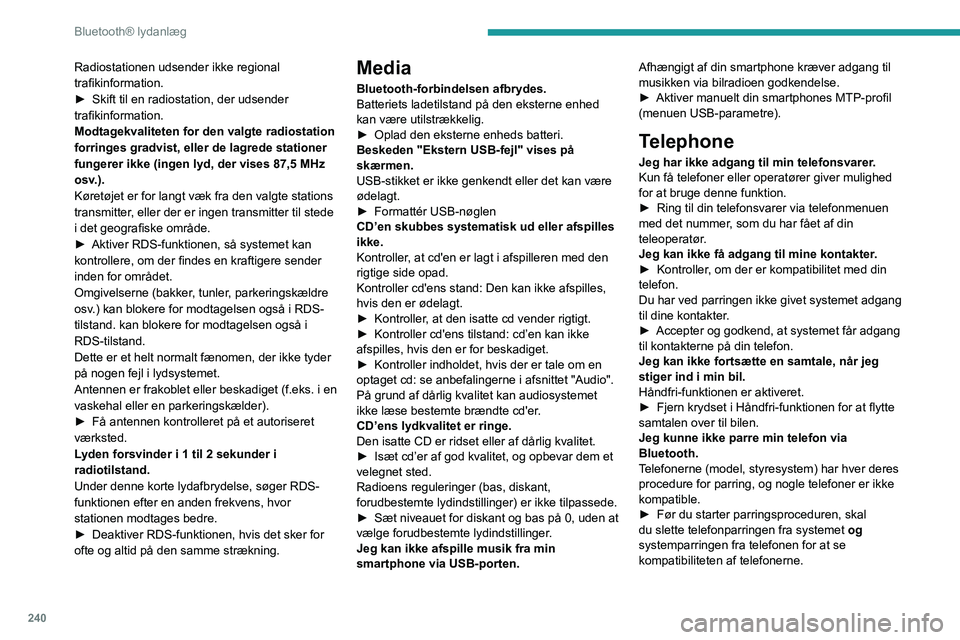
240
Bluetooth® lydanlæg
Radiostationen udsender ikke regional
trafikinformation.
►
Skift til en radiostation, der udsender
trafikinformation.
Modtagekvaliteten for den valgte radiostation
forringes gradvist, eller de lagrede stationer
fungerer ikke (ingen lyd, der vises 87,5 MHz
osv
.).
Køretøjet er for langt væk fra den valgte stations
transmitter, eller der er ingen transmitter til stede
i det geografiske område.
►
Aktiver RDS-funktionen, så systemet kan
kontrollere, om der findes en kraftigere sender
inden for området.
Omgivelserne (bakker
, tunler, parkeringskældre
osv.) kan blokere for modtagelsen også i RDS-
tilstand. kan blokere for modtagelsen også i
RDS-tilstand.
Dette er et helt normalt fænomen, der ikke tyder
på nogen fejl i lydsystemet.
Antennen er frakoblet eller beskadiget (f.eks. i en
vaskehal eller en parkeringskælder).
►
Få antennen kontrolleret på et autoriseret
værksted.
L
yden forsvinder i 1 til 2 sekunder i
radiotilstand.
Under denne korte lydafbrydelse, søger RDS-
funktionen efter en anden frekvens, hvor
stationen modtages bedre.
►
Deaktiver RDS-funktionen, hvis det sker for
ofte og altid på den samme strækning.
Media
Bluetooth-forbindelsen afbrydes.
Batteriets ladetilstand på den eksterne enhed
kan være utilstrækkelig.
►
Oplad den eksterne enheds batteri.
Beskeden "Ekstern USB-fejl" vises på
skærmen.
USB-stikket er ikke genkendt eller det kan være
ødelagt.
►
Formattér USB-nøglen
CD’en skubbes systematisk ud eller afspilles
ikke.
Kontroller
, at cd'en er lagt i afspilleren med den
rigtige side opad.
Kontroller cd'ens stand: Den kan ikke afspilles,
hvis den er ødelagt.
►
Kontroller
, at den isatte cd vender rigtigt.
►
Kontroller cd'ens tilstand: cd’en kan ikke
afspilles, hvis den er for beskadiget.
►
Kontroller indholdet, hvis der er tale om en
optaget cd: se anbefalingerne i afsnittet "Audio".
På grund af dårlig kvalitet kan audiosystemet
ikke læse bestemte brændte cd'er
.
CD’ens lydkvalitet er ringe.
Den isatte CD er ridset eller af dårlig kvalitet.
►
Isæt cd’er af god kvalitet, og opbevar dem et
velegnet sted.
Radioens reguleringer (bas, diskant,
forudbestemte lydindstillinger) er ikke tilpassede.
►
Sæt niveauet for diskant og bas på 0, uden at
vælge forudbestemte lydindstillinger
.
Jeg kan ikke afspille musik fra min
smartphone via USB-porten. Afhængigt af din smartphone kræver adgang til
musikken via bilradioen godkendelse.
►
Aktiver manuelt din smartphones MTP-profil
(menuen USB-parametre).
Telephone
Jeg har ikke adgang til min telefonsvarer.
Kun få telefoner eller operatører giver mulighed
for at bruge denne funktion.
►
Ring til din telefonsvarer via telefonmenuen
med det nummer
, som du har fået af din
teleoperatør.
Jeg kan ikke få adgang til mine kontakter.
►
Kontroller
, om der er kompatibilitet med din
telefon.
Du har ved parringen ikke givet systemet adgang
til dine kontakter.
►
Accepter og godkend, at systemet får adgang
til kontakterne på din telefon.
Jeg kan ikke fortsætte en samtale, når jeg
stiger ind i min bil.
Håndfri-funktionen er aktiveret.
►
Fjern krydset i Håndfri-funktionen for at flytte
samtalen over til bilen.
Jeg kunne ikke parre min telefon via
Bluetooth.
T
elefonerne (model, styresystem) har hver deres
procedure for parring, og nogle telefoner er ikke
kompatible.
►
Før du starter parringsproceduren, skal
du slette telefonparringen fra systemet og
systemparringen fra telefonen for at se
kompatibiliteten af
telefonerne.
Page 246 of 324
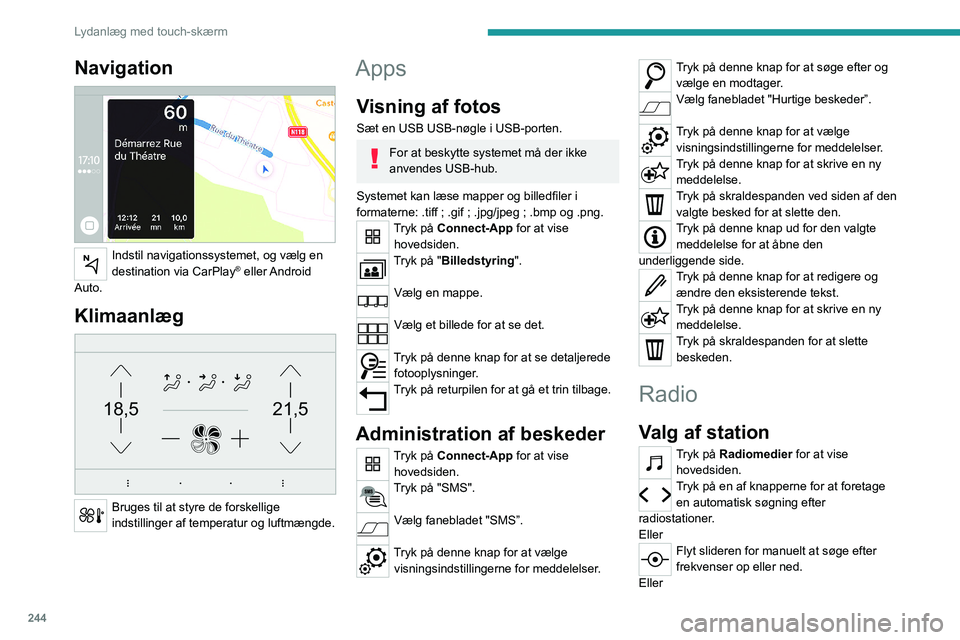
244
Lydanlæg med touch-skærm
Navigation
Indstil navigationssystemet, og vælg en
destination via CarPlay® eller Android
Auto.
Klimaanlæg
21,518,5
Bruges til at styre de forskellige
indstillinger af temperatur og luftmængde.
Apps
Visning af fotos
Sæt en USB USB-nøgle i USB-porten.
For at beskytte systemet må der ikke
anvendes USB-hub.
Systemet kan læse mapper og billedfiler i
formaterne: .tiff ; .gif ; .jpg/jpeg ; .bmp og .png.
Tryk på Connect-App for at vise hovedsiden.
Tryk på "Billedstyring".
Vælg en mappe.
Vælg et billede for at se det.
Tryk på denne knap for at se detaljerede fotooplysninger.
Tryk på returpilen for at gå et trin tilbage.
Administration af beskeder
Tryk på Connect-App for at vise hovedsiden.
Tryk på "SMS".
Vælg fanebladet "SMS”.
Tryk på denne knap for at vælge visningsindstillingerne for meddelelser.
Tryk på denne knap for at søge efter og vælge en modtager.
Vælg fanebladet "Hurtige beskeder”.
Tryk på denne knap for at vælge visningsindstillingerne for meddelelser.
Tryk på denne knap for at skrive en ny meddelelse.
Tryk på skraldespanden ved siden af den valgte besked for at slette den.
Tryk på denne knap ud for den valgte meddelelse for at åbne den
underliggende side.
Tryk på denne knap for at redigere og ændre den eksisterende tekst.
Tryk på denne knap for at skrive en ny meddelelse.
Tryk på skraldespanden for at slette beskeden.
Radio
Valg af station
Tryk på Radiomedier for at vise hovedsiden.
Tryk på en af knapperne for at foretage en automatisk søgning efter
radiostationer.
Eller
Flyt slideren for manuelt at søge efter
frekvenser op eller ned.
Eller